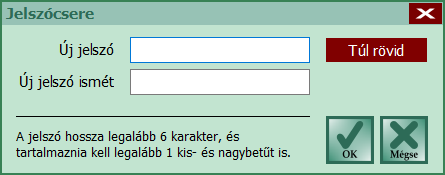EESZT INTERFÉSZ TETFOG
PROGRAMHOZ
TUDÁSBÁZIS
|
EITP-4 Nem tudok bejelentkezni, a program ezt írja ki: „Érvénytelen felhasználónév/jelszó!” |
Amikor ez hiba előfordul, az alábbi ablak jelenik meg:
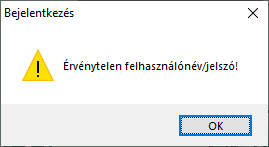
A probléma megoldásához kérjük, ellenőrizze, és hajtsa
végre a következő lépéseket.
|
Lépés |
Lehetséges megoldás lépései |
|
Bizonytalan vagyok a
felhasználónévben. |
TEENDŐ: Ellenőrizze a felhasználónevét. 1. Zárja be a Bejelentkezés
ablakot a 2. A Főablakban kattintson
a 3. A megjelenő ablakban kattintson a Felhasználók fülre. 4. A megjelenő lista harmadik oszlopában keresse meg a felhasználónevét. 5. Zárja be az ablakot, és próbálja meg ismét a bejelentkezést. Ha a
felhasználónév rendben, de nem sikerült megoldani a problémát, kérjük,
folytassa a következő lépéssel. |
|
Nem vagyok biztos benne,
hogy jól gépeltem-e be a jelszót. |
TEENDŐ: Ellenőrizze, hogy milyen jelszót adott meg. 1. Kattintson a Bejelentkezés ablakban
a Jelszó mező mögött látható 2. Amíg az egér bal gombját nyomva tartja, a program megjeleníti a begépelt jelszót. Ha a jelszót elgépelte, akkor javítsa azt, és ismételje meg a bejelentkezést. Ha Ön
szerint a jelszó helyes, és mégis megjelenik a következő üzenet: „Érvénytelen
felhasználónév/jelszó!”, kérjük, folytassa a következő lépéssel. |
|
Nem vagyok biztos benne,
hogy ebbe a rendszerbe korábban már bejelentkeztem-e. |
TEENDŐ: Adja meg az alapértelmezett jelszót. 1. Adja meg a felhasználónevét a Felhasználónév
mezőben, és gépelje be az abcd1234 jelszót a Jelszó mezőbe,
majd kattintson az Ha megjelenik a következő üzenet: „Alapértelmezett jelszó, most meg kell változtatnia!”, akkor kattintson az OK gombra, és folytassa a 3. ponttal. Ha
megjelenik a következő üzenet: „Érvénytelen felhasználónév/jelszó!”,
kérjük, folytassa a következő lépéssel. 3. Megjelenik a következő ablak:
Az Új jelszó mezőben adja meg a jelszavát, majd ismételje meg az Új jelszó ismét mezőben. A jelszó tartalmazzon legalább 1-1 kis- és nagybetűt, a hossza minimum 6 karakter. Ha az ablak jobb felső sarkában a Jó vagy a Biztonságos felirat jelenik meg, a jelszó megfelel a szabályoknak. 4. Kattintson az |
|
A felhasználónév
rendben, de mégsem tudok bejelentkezni. |
TEENDŐ: Állítsa alaphelyzetbe a jelszavát. 1. A Bejelentkezés ablakban adja meg a felhasználónevét a Felhasználónév mezőben. 2. Kattintson alul az 3. Kövesse a képernyőn megjelenő utasításokat. 4. A művelet végén a rendszer alaphelyzetbe állítja a jelszavát. Ezt követően jelentkezzen be az abcd1234 jelszó megadásával, majd azonnal változtassa meg azt. |
Vissza a Tudásbázis nyitó lapjára